Votre Les photos iCloud ne s'affichent pas sur Mac! Est ce que ça t'es déjà arrivé? Cela pourrait être une vraie douleur. Vous auriez besoin de vos photos iCloud pour apparaître sur votre Mac. De cette façon, vous pouvez les transférer sur votre Mac.
Vous ne voudriez pas garder toutes vos photos sur votre iPhone, n'est-ce pas? Vous allez manquer d'espace sur votre iPhone. Un moyen sûr d’avoir plus d’espace sur votre iPhone est de transférer toutes vos photos sur votre Mac.
Si vous rencontrez le problème des photos iCloud n'apparaissant pas sur Mac, alors vous avez un problème. Ne t'inquiète pas ce n'est pas un gros problème. Cela pourrait facilement être résolu.
Vous pouvez effectuer certaines opérations 6 pour résoudre le problème ci-dessus. Poursuivez votre lecture pour savoir comment résoudre ce problème.
Guide de l'articleConseils 6 pour résoudre le problème des photos iCloud ne se présentant pas sur Mac Conseil bonus: utilisez PowerMyMac pour éviter les problèmes de synchronisation En conclusion
Les gens ont également lu:Comment gérer les photos de l'iPhone ne se montrant pas sur MacGrappling avec le calendrier iPhone ne synchronise pas avec Mac
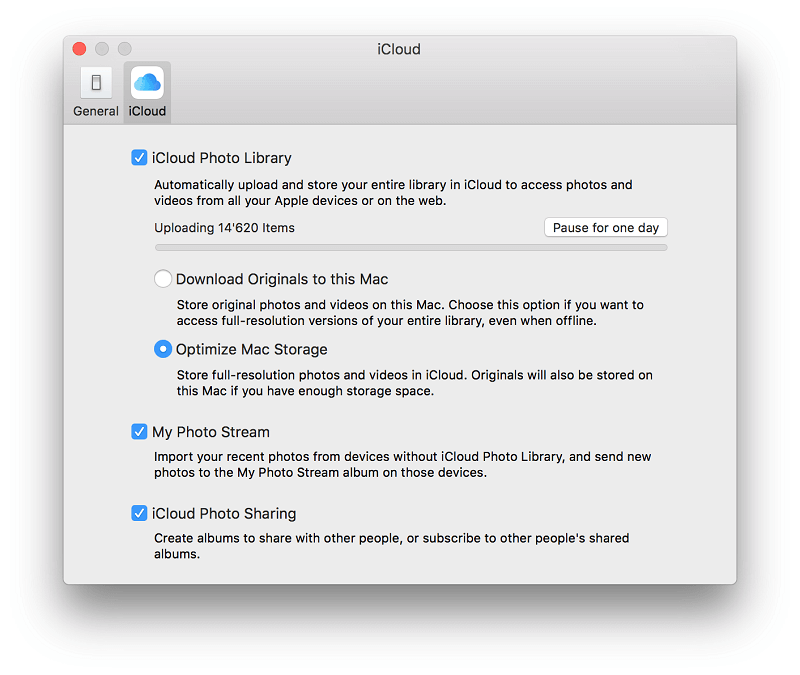
Conseils 6 pour résoudre le problème des photos iCloud ne se présentant pas sur Mac
Astuce #1: Utiliser la capture d'image
Vous pouvez utiliser Image Capture pour transférer vos photos de votre appareil iOS sur votre Mac. Ainsi, lorsque vos photos iCloud ne s'affichent pas sur Mac, vous pouvez toujours y recourir sans utiliser l'application de photos dans Apple sur votre Mac.
Cette méthode est très facile. Suivez simplement les étapes ci-dessous.
- Allez dans Applications et recherchez Image Capture dans la liste déroulante.
- Cliquez sur Capture d'image.
Une autre façon de trouver Image Capture consiste à placer votre curseur sur la loupe et à cliquer dessus. Puis tapez dans Image Capture. C'est un moyen plus rapide de le faire.
- Assure-toi capture d'image est ouvert.
- Sélectionnez l'iPhone que vous souhaitez extraire des images.
- Déverrouiller l'iPhone si nécessaire. Entrez votre mot de passe pour le déverrouiller.
- Créez un nouveau dossier sur votre bureau pour importer vos photos sur votre Mac.
- Cliquez sur l'image que vous souhaitez transférer dans votre nouveau dossier.
- Faites glisser l'image dans votre nouveau dossier et vous verrez que la photo apparaîtra sur le bureau de votre Mac.
Si vous souhaitez supprimer les photos que vous avez transférées dans votre nouveau dossier, vous pouvez utiliser la touche de commande pour sélectionner plusieurs photos. Puis appuyez sur supprimer. Les photos seront également supprimées sur votre iPhone.
Astuce #2: Vérifiez les paramètres Wi-Fi
Une autre raison pour laquelle les photos iCloud ne se présentent pas sur Mac est que vous rencontrez des problèmes de téléchargement. Vous ne pouvez pas télécharger certaines de vos photos depuis iCloud. Vous pouvez résoudre ce problème en vérifiant vos paramètres Wi-Fi.
Suivez les étapes ci-dessous pour vérifier vos paramètres Wi-Fi.
1) Accédez à vos paramètres Wi-Fi pour vérifier si vous êtes connecté à un réseau. Certaines connexions Wi-Fi qui ne permettent aucune activité de téléchargement depuis iCloud.
2) Envisagez de vous connecter à un autre réseau Wi-Fi si vous ne pouvez pas télécharger.
3) Allez dans votre Paramètres généraux vérifier si votre logiciel et votre micrologiciel sont entièrement mis à jour.
4) Cliquez sur Software Update si vous devez mettre à jour.
Astuce #3: Activer mon flux de photos
Voici une autre raison pour laquelle vos photos iCloud ne s'affichent pas sur Mac. Vos photos iCloud ne sont probablement pas synchronisées. Pour vous en assurer, suivez les étapes simples ci-dessous.
1) Allez dans Paramètres.
2) Allez sur iCloud.
3) Cliquez sur les photos
4) Allumer Ma Galerie photos. Ainsi, vos photos seront automatiquement téléchargées sur iCloud.
Pour vous assurer que vous n'aurez aucun mal à restaurer votre sauvegarde, allez dans iTunes. Branchez votre appareil et vérifiez si vous avez besoin d'un bouton de mise à jour. Si vous voyez un bouton Mettre à jour, cliquez dessus pour installer la mise à jour.

Astuce #4: Faites un redémarrage difficile
Si vous ne parvenez toujours pas à résoudre le problème des photos iCloud lors de l’affichage sur Mac, envisagez de redémarrer votre iPhone. Suivez les étapes ci-dessous pour effectuer un redémarrage brutal.
1) Maintenez enfoncé le bouton d'accueil et le bouton d'alimentation de votre iPhone; c'est-à-dire si vous utilisez une version antérieure à iOS11. Sinon, le processus est différent. Vous devez utiliser les boutons suivants: le bouton de contrôle du volume supérieur, le bouton de contrôle du volume inférieur et le bouton d'alimentation. Appuyez rapidement sur les boutons de contrôle du volume haut et bas tout en maintenant le bouton d'alimentation enfoncé.
2) Relâchez le bouton d'alimentation dès que vous voyez le logo Apple. Cela prendra quelques secondes pour arriver. Une fois que vous avez relâché le bouton d'alimentation, le redémarrage est terminé. Votre écran devrait revenir à son écran d'accueil.
C'est ça. Vous avez redémarré fort pour résoudre ce problème.
Astuce #5: Vérifiez l’espace de stockage de votre iCloud
Une autre raison pour laquelle vous êtes confronté au problème des photos iCloud qui n'apparaissent pas sur Mac est le manque d'espace disponible sur votre compte iCloud. Dans ce cas, votre iPhone ne pourra pas sauvegarder sur iCloud.
Pour vous assurer que cela ne vous arrive pas, vérifiez l'espace de stockage de votre iCloud. Suivez les étapes ci-dessous pour éviter de manquer d'espace de stockage dans votre compte iCloud.
1) Accédez à vos paramètres iCloud.
2) Allez dans Paramètres puis dans iCloud.
3) Cliquez sur Stockage.
4) Allez dans Gestion du stockage pour voir si votre iCloud est plein. S'il est rempli, vous avez la possibilité de mettre à niveau votre compte iCloud vers une version payante.
5) Allez dans votre photothèque iCloud pour le désactiver et le supprimer. De cette façon, vous pourrez économiser plus d’espace sur votre iPhone. Vous pourrez également effectuer une sauvegarde une fois que vous aurez plus d’espace sur votre iPhone.
Astuce #6: Assurez-vous d'utiliser le bon mot de passe
Pour résoudre le problème de vos photos iCloud non affichées sur Mac, vous pouvez également vous assurer que vous utilisez le bon mot de passe.
Vous devez vous connecter à votre compte iCloud avec le bon mot de passe. Si vous avez oublié votre mot de passe, vous pouvez le changer en suivant simplement les étapes ci-dessous.
1) Cliquez sur Paramètres.
2) Faites défiler l'écran vers le bas pour rechercher iTunes et App Store; c'est-à-dire si vous utilisez une version postérieure à iOS 9. Si vous utilisez la version antérieure à iOS 9, cliquez plutôt sur iCloud. Puis appuyez sur votre compte. Pour cet article, utilisons iTunes et App Store.
3) Tapez sur votre compte.
4) Sélectionnez Informations sur le compte dans la liste déroulante.
5) Cliquez sur Oublié si le mot de passe que vous utilisez ne fonctionne pas.
6) Cliquez sur Continuer pour récupérer votre mot de passe.
7) Tapez votre adresse email.
8) Tapez sur suivant en haut à droite de l'écran.
9) Choisissez l'option J'ai besoin de réinitialiser mon mot de passe.
10) Tapez sur next dans la partie droite de l'écran.
11) Choisissez comment vous souhaitez réinitialiser votre mot de passe. Vous pouvez le faire en cliquant sur Recevoir un email or Répondre à des questions de sécurité.
12) Vérifiez votre courrier électronique si vous choisissez cette option.
C'est aussi simple que de réinitialiser votre mot de passe iCloud. Gardez à l'esprit que votre mot de passe iCloud est différent de votre mot de passe iPhone. Vous ne pouvez réinitialiser votre mot de passe iCloud que si vous êtes en mesure de déverrouiller votre iPhone.
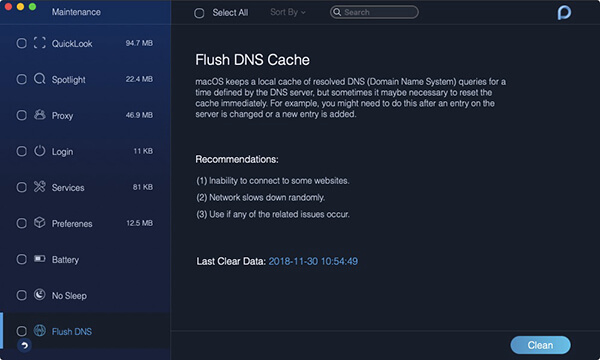
Conseil bonus: utilisez PowerMyMac pour éviter les problèmes de synchronisation
Si vous souhaitez éviter que des photos iCloud n'apparaissent pas sur Mac, évitez également les problèmes de synchronisation entre votre Mac et votre iPhone.
Une des bonnes raisons pour lesquelles votre Mac ne synchronise pas avec votre iPhone est que votre compte iCloud ne fonctionne pas. Pour vous assurer que votre compte iCloud est toujours opérationnel, vous pouvez utiliser le iMyMac PowerMyMac pour le surveiller. La fonctionnalité de maintenance de leur module Toolkit fournit de nombreux outils pouvant vous aider dans la maintenance de votre Mac.
Le PowerMyMac peut faire beaucoup plus pour votre Mac. Leur programme facile à naviguer peut facilement vous connecter à Internet. Il peut facilement clignoter cache DNS pour que vous n'ayez pas de difficulté à vous connecter à Internet.
Note : La version actuelle ne prend pas temporairement en charge la fonction ci-dessus, mais un logiciel spécial prenant en charge la fonction suivante sera publié ultérieurement.
Une autre raison pour laquelle vous êtes confronté à des problèmes de synchronisation est que votre iTunes n'est pas à jour. Le PowerMyMac peut vous informer si votre iTunes doit être mis à jour. Ça peut supprimer les sauvegardes et les téléchargements corrompus de votre iTunes obsolète. Vous n'aurez pas à le faire vous-même.
C'est la bonne chose à propos du PowerMyMac. Il fait tout ce que vous devez faire pour que votre Mac continue à fonctionner parfaitement afin d'éviter les problèmes de synchronisation.
En conclusion
Vous pouvez rencontrer le problème des photos iCloud ne pas apparaître sur Mac à tout moment. Pour éviter tout problème, assurez-vous de prendre connaissance des méthodes 6 permettant de le résoudre.
Avez-vous déjà rencontré ce problème auparavant? Si oui, qu'avez-vous fait pour résoudre? Partagez avec nous vos pensées et vos idées.



